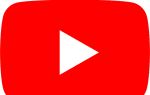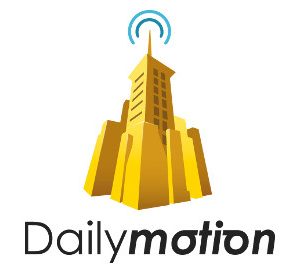
Dailymotion объединяет коллекцию видео из различных источников, а также загруженные видео от других пользователей. Многие пользователи хотят сохранить свои любимые видео на свой компьютер, чтобы они могли смотреть их без подключения к Интернету или чтобы они могли смотреть их на других устройствах. Ниже приведены шаги, необходимые для бесплатной загрузки и просмотра видео Dailymotion на вашем компьютере.
Сохранение видео Dailymotion на ваш компьютер
Сегодня многие веб-сайты позволяют вводить URL-адрес видео, которое вы хотите сохранить на свой компьютер, и получать ссылку для загрузки файла. Ниже приведен простой трехэтапный процесс загрузки любого видео Dailymotion.
Заметка
Если вы находитесь в школе или на работе, которая блокирует Dailymotion, эти шаги могут не сработать.
1. Сначала перейдите в Dailymotion и перейдите к видео, которое вы хотите сохранить. Найдя страницу, нажмите Ctrl + L на клавиатуре, чтобы выделить текст в адресной строке, а затем Ctrl + C, чтобы скопировать Интернет-адрес.
2. После того, как этот адрес скопирован, вставьте этот URL в текстовое поле ниже, щелкнув внутри поля и нажав Ctrl + V на клавиатуре. Затем нажмите кнопку «Скачать видео».
3. Если все сделано правильно, появится новое окно с предварительным просмотром видео (аналогично показанному ниже) со ссылками на скачивание. Для большинства пользователей мы предлагаем скачать формат MP4.
Другие доступные форматы могут включать FLV, 3GP и WebM. После того, как вы выбрали свой формат, нажмите на соответствующую ссылку для скачивания.
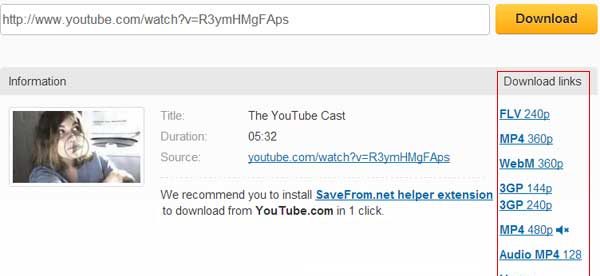
После того, как файл будет загружен, он будет доступен в вашей папке загрузок.
Я до сих пор не могу скачать видео
Если после выполнения вышеуказанных шагов вы не получите предварительный просмотр, как в нашем примере, убедитесь, что используемая ссылка работает, открыв страницу в новом окне. После проверки работоспособности, попробуйте описанные выше шаги еще раз. Если действия по-прежнему не работают, попробуйте обновить эту страницу, нажав клавишу F5 на клавиатуре и снова выполнив вышеуказанные действия. Если это не помогло, попробуйте установить утилиту для загрузки видео на компьютеры под управлением Windows, Linux и Apple macOS X.
Это только сохранение как аудио, а не видео
Убедитесь, что вы выбираете опцию «MP4 360p» или «MP4 480p» по ссылке для скачивания. Если вы выберете «Audio MP4 128», он загружает только аудио, а не видео. Если вы выбрали правильную ссылку для загрузки, вполне вероятно, что в используемом плеере нет необходимого кодека для видеофайлов. Загрузите бесплатный проигрыватель VLC для своего компьютера и попробуйте воспроизвести видеофайл из VLC, а не из проигрывателя, который вы используете в данный момент.
Ежедневный букмарклет, браузерные дополнения и расширения
Если вы планируете загрузить несколько видео, вы также можете использовать